Карты МИР каких банков можно привязать к Apple Pay
Сервис предоставляет услуги клиентам следующих банков:
- Сбербанк;
- ВТБ;
- «Россельхозбанк»;
- «Промсвязьбанк»;
- «Почта Банк»;
- «Центр-инвест»;
- «Тинькофф»;
- «Примсоцбанк»;
- «Росбанк».
Уже сейчас бесконтактно вы можете платить и с карточек МИР, таких банков как: ВТБ, Газпромбанк, Райффайзенбанк, Альфа-Банк, Открытие
Возможно оформление виртуальных и кредитных карт данной платежной системы.
Внимание! Привязать к Apple Pay можно любые карты МИР перечисленных банков, независимо от наличия/отсутствия функции бесконтактной оплаты и обстоятельств их выдачи. Сервис обслуживает как обычные, так и социальные карточки.
Какие банки с картами МИР в скором времени будут подключены к Apple Pay?
В скором времени к сервису можно будет подключить карточки следующих банков:
- Открытие;
- УБРиР;
- МТС банк;
- Зенит;
- Дом.РФ.
Данный сервис и ранее имел опыт интеграции с инструментами национальных платежных систем, таких как:
- саудовская Mada;
- австралийская eftpos;
- немецкая Girocard;
- китайская China Union Pay.
Как платить картой МИР с помощью Apple Pay
Расплачиваться картой МИР с помощью Apple Pay можно как в стационарных, так и в виртуальных точках продаж с помощью iPhone или Apple Watch.
Вот несколько советов, которые следует учитывать при оплате:
- при совершении транзакций рекомендуется проверять, успешно ли прошел платеж;
- для операций на сумму более 1000 рублей может потребоваться ввод ПИН-кода;
- не позволять другим регистрировать ваши биометрические данные с помощью устройства, связанного с сервисом;
- не раскрывайте свой пароль.
Внимание! Для бесконтактной оплаты доступ в Интернет не требуется. Устройство взаимодействует с терминалом с помощью специальной технологии NFC
Оплата картой МИР с помощью iPhone
Оплата с помощью iPhone с Face ID:
- Нажмите боковую кнопку.
- Войдите с помощью идентификатора лица.
- Поднесите iPhone ближе к терминалу.
- Подождите, пока система сообщит вам об успешной транзакции.
Оплата с помощью iPhone с Touch ID:
- Приложите палец к Touch ID и поднесите iPhone к терминалу.
- Дождитесь сигнала системы об успешном завершении транзакции.
Как расплатиться с Apple Pay
Эпл Пей работает всюду, где оборудование позволяет оплачивать покупки бесконтактным способом. На кассе или возле терминала вы увидите соответствующий символ, сообщающий о возможности бесконтактной оплаты. Кроме того, вы можете покупать в приложениях или через веб-обозреватель Safari в сети интернет.
Пользоваться Apple Pay просто, расскажем, как платить с применением сервиса.
Оплата посредством iPhone c Face ID
На iPhone X и новых iPhone XS и iPhone XS Max нет сканера отпечатков Touch ID, но зато есть функция Face ID (система распознавания лиц), подразумевающая аутентификацию пользователя путём сканирования лица. По аналогии со сканером отпечатка пальца Айфон X, XS распознаёт лицо владельца и разблокирует телефон или верифицирует платежи.

Оплачивать смартфоном с Face ID просто:
- чтобы оплатить картой по умолчанию, жмём дважды на боковую кнопку (или выбираем в программе нужный вариант);
- проходим аутентификацию посредством Face ID или вводим пароль;
- приближаем телефон к терминалу, после чего ваш девайс сообщит об успехе операции. Для крупных покупок может потребоваться подтверждение.
Для онлайн платежей в совместимых сервисах после создания заявки и проверки введённых данных на этапе выбора способа оплаты нужно нажать специальную кнопку со значком Apple Pay и подтвердить финансовую операцию с помощью фейс-контроля.
Оплата с помощью iPhone c Touch ID
Пользоваться Apple Pay на iPhone 8 и более ранних совместимых версиях смартфона можно при помощи сканера отпечатка пальцев:
- чтобы рассчитаться картой по умолчанию, прикладываем палец к датчику Touch ID (или предварительно выбираем карточку, с которой будет произведён платёж);
- подносим смартфон к терминалу, удерживая рядом с бесконтактным устройством до появления на экране надписи «Готово» (может понадобиться подтвердить операцию). Оплата выполнена.
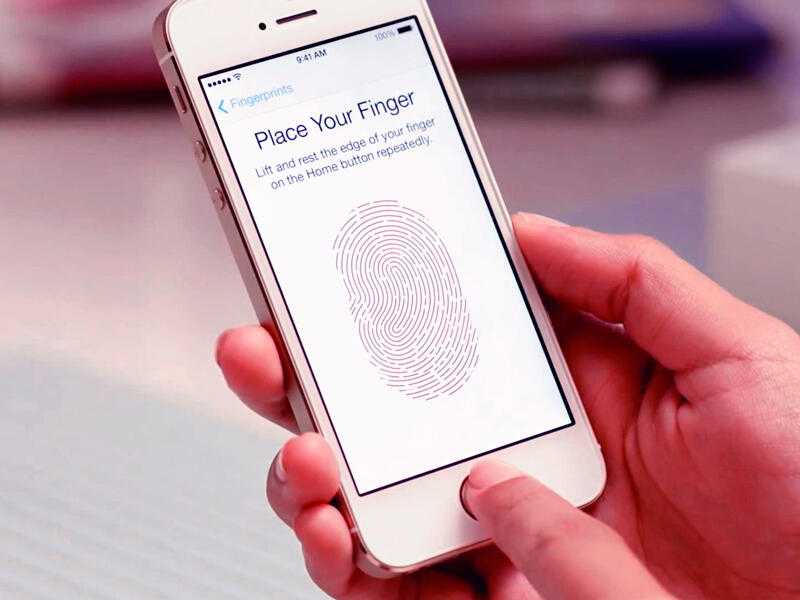
Для осуществления онлайн-платежа следует выбрать Эпл Пей из имеющихся способов оплаты и подтвердить транзакцию посредством Touch ID.
Оплата с применением смарт-часов iWatch
Теперь рассмотрим, как платить с помощью Apple Pay, используя умные часы:
- жмём дважды на боковую кнопку, чтобы в качестве платёжного средства использовать вариант по умолчанию;
- удерживаем часы рядом с бесконтактным считывателем;
- дожидаемся лёгкой пульсации, сообщающей об успешной оплате.

С Эппл Пей можно оплачивать услуги или покупки в магазинах, ресторанах, торговых автоматах, такси и прочих местах, где поддерживается технология. Данный способ оплаты работает и во многих приложениях и сайтах, если их открывать в Сафари на компьютере, Айпаде или Айфоне.
Работают ли карты МИР с Google Pay на Android?
На сегодняшний день сервис Google Pay начинает обслуживание карт российской национальной платежной системы. Согласно опубликованным данным, это было запланировано на 26 октября 2021 года. Уже давно работает приложение Мир Пэй и Сбер Пэй.
Загрузка …
Бесконтактные платежи с каждым годом приобретают все большую популярность во всем мире. Не являются исключением и жители России. Apple Pay — это сервис, который позволяет держателям банковских карт оплачивать товары и услуги с помощью айфона. Некоторые крупные банки РФ уже подключились к данной системе. Многие другие финансовые учреждения планируют это сделать в ближайшем будущем.
Вам помогла эта статья? Будем благодарны за оценку:
Нравится +0 Не нравится -1Вы уже голосовали
Что можно оплатить?
При помощи Эпл Пэй можно оплатить любые товары и услуги в обычных торговых точках и в сети Интернет. Ограничен список таких платежных заведений исключительно списком компаний-партнеров Apple Pay.
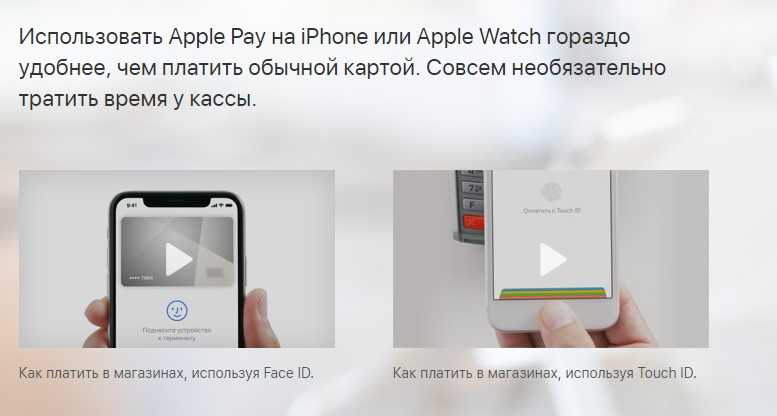 Оплачивать услуги можно легко и просто
Оплачивать услуги можно легко и просто
В целом, пользователь приложения может без лишних проблем и задержек оплатить следующие товары и услуги:
- Такси;
- Еду в ресторане;
- Концертные билеты;
- Книги в электронном виде;
- Туристические поездки;
- Кофе в терминале самообслуживания;
- Продукты и бытовую химию в магазинах и гипермаркетах;
- Косметику;
- Одежду и многое другое.
Иными словами, купить при помощи приложения можно абсолютно любые товары и услуги в торговых точках, где принимают платеж данным способом, а также оплатить нужные предметы и товары в сети Интернет при совершении онлайн-покупок.
Как оплачивать через Apple Pay Web
Вы думали, что оплата через данный сервис возможна только в точках продаж, магазинах и прочих реальных заведениях, где нужен физический контакт с платежным терминалом? На самом деле Apple зашла дальше и позволяет совершать покупки и в интернете. Сейчас практически на любом сайте можно оплатить товар при помощи карты, но если они у вас уже есть в Wallet, то не нужно вписывать свои реквизиты, ждать сообщения от банка, чтобы подтвердить операцию. Для этого достаточно выполнить следующие действия:
- Со своего смартфона выберите товар на сайте, который вы решили приобрести и приступите к оформлению;
- Как только вся информация о вас и доставке будет заполнена, переходите к оплате и выбираете Apple Pay;
- Нажимаете вкладку «Подтвердить заказ», и используете Touch ID или Face ID для этого.
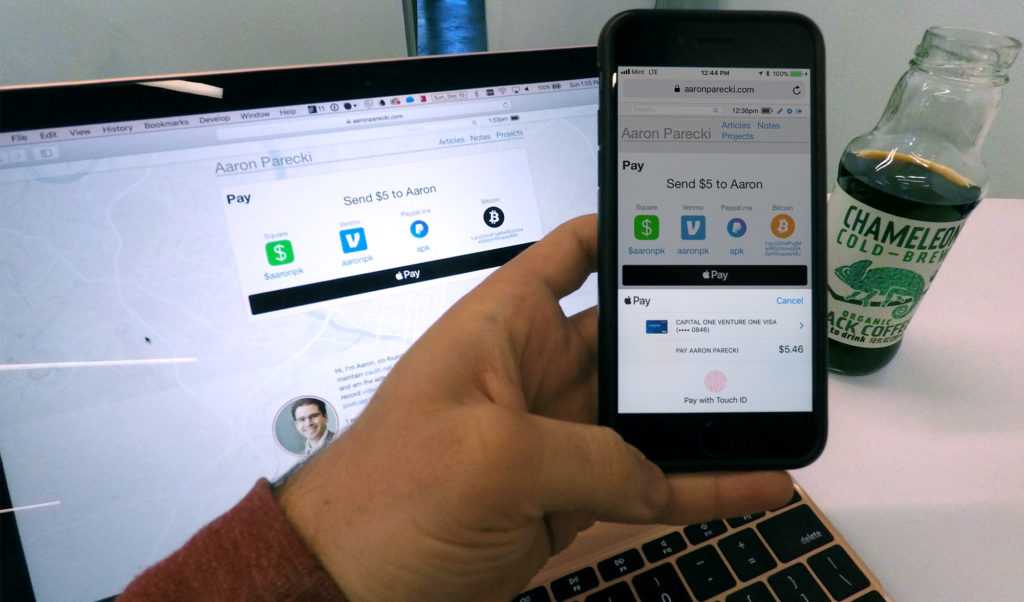
Как привязать карту через приложения банков
Apple Pay поддерживается банками по всему миру. Регулярно поступает информация о том, что очередной банк добавил сервис для своих клиентов. Если вы еще не пользуетесь им для оплаты покупок, обратитесь к вашему банку и уточните, существует ли такая возможность. Расскажем, как расплачиваться Apple Pay через приложения ведущих российских банков.
Сбербанк
Карты Сбербанка, которые поддерживают бесконтактный способ оплаты, можно подключить к айфону. Вариантов два — «Сбербанк онлайн» или через Wallet. Рассмотрим первый вариант. Для подключения на устройстве с поддержкой NFC (это все современные модели айфонов) необходимо:
- Запустить приложение «Сбербанк онлайн».
- Выбрать платежное средство. Добавьте кредитную или дебетовую карту, которой вы пользуетесь, ограничений нет.
- Перейти в раздел «Бесконтактная оплата». Следуя указаниям системы, пройдите все шаги и подтвердите ваши действия.
Владельцы iPhone для добавления карты МИР должны обновить операционную систему. Оплатить покупку можно на терминалах, которые поддерживают технологию NFC и принимают карты МИР.
Тинькофф
Для привязки дебетовых и кредитных карт Тинькофф производится настройка приложения:
- Запускаем мобильное приложение Тинькофф.
- Выбираем, к какой карте будет подключаться дистанционная оплата.
- Нажимаем «Добавить».
- Проверяем, такую ли карту добавил сервис. Сверяем реквизиты. Если все правильно, нажимаем «Далее».
- Вводим код из сообщения, которое поступит для подтверждения операции.
Всё, система Pay заработала. Вы можете уже расплачиваться смартфоном или часами, подключенными к айфону. Подключать другие карты можно таким же образом. После ввода данных банковской карты и добавления ее в сервис рядом с изображением пластика появится значок Apple Pay.
Альфа-Банк
Для того чтобы клиенты пользовались картами Альфа в Apple Pay, банк предлагает подключить их через свое приложение:
- Откройте раздел с продуктами, перейдите на вкладку со счетами и вкладами.
- Выберите карту, которой планируете проводить оплату с терминала, где используется бесконтактная оплата (технология NFC).
- Найдите бесконтактную оплату и кликните по этой строчке.
- Выберите пункт «Добавить в Wallet».
Технология Apple Pay обеспечивает высокий уровень безопасности при оплате, поскольку для подтверждения транзакции плательщик запускает приложение считыванием отпечатка пальца, распознаванием лица или вводом пароля.
Почему не стоит опасаться использовать Apple Pay в России?
Платежные сервисы представляют огромный интерес для мошенников и киберпреступников. Поэтому у пользователей подобных систем нередко возникают опасения по поводу безопасности использования подобных сервисов. Насколько безопасно использовать Apple Pay?
Частые вопросы от пользователей и ответы на них:
1. Информация платежной карты может быть скомпрометирована?
Одна из ключевых особенностей «яблочной» системы заключается в том, что данные карты (номер или PIN-код) хранятся на iPhone и Apple Watch в зашифрованном виде, поэтому подсмотреть их невозможно.
2. А если кто-то подсмотрел мой пин-код?
В случае оплаты при помощи Apple Pay пин-кодом служит отпечаток пальца, который, как известно, является уникальным для каждого человека. Доступ к изображениям отпечатков пальцев могут получить только правоохранительные органы. В действительности, преступнику будет намного проще заполучить пароль от платежной карты.
3. Могут ли посторонние оплачивать покупки при помощи найденных или похищенных Apple Watch?
Пользователи Apple Pay могут производить оплату при помощи смарт-часов Apple Watch без iPhone. Данная возможность полезна в случаях, когда у пользователя по каким-то причинам нет доступа к смартфону. Работа платежной системы на Apple Watch предусматривает обязательную установку числового пароля, который необходимо повторно ввести для осуществления платежа. Если его не знать, купить что-либо не получится. Установить пароль можно следующим образом: «Настройки» -> «Код» -> ввести произвольную последовательность цифр.
4. Я потерял (у меня украли) iPhone с настроенным Apple Pay, что делать?
Принцип действия Apple Pay таков, что система не будет работать без соответствующей настройки («Настройки» -> Touch ID и код-пароль) и активации датчика Touch ID. Таким образом, преступник не сможет получить доступ к устройству. Процесс оплаты через Apple Pay базируется на сканировании отпечатка пальца. К тому же, если сумма транзакции превышает 1 тыс. рублей, может возникнуть необходимость повторно ввести пароль, однако только после сканирования отпечатка пальца.
5. Данные платежной карты будут известны Apple?
Если вы уже покупаете контент в App Store или платите за дополнительное место в iCloud, переживать о том, что Apple получит доступ к данным вашей платежной карты нецелесообразно, поскольку карта уже привязана к аккаунту.
6. Доступ к Apple Pay могут получить сторонние приложения?
Жесткая политика Apple предотвращает появление в ее фирменном магазине приложений сомнительных программ. Кроме того, iOS запрещает установку ПО из непроверенных источников. Таким образом, подобное беспокойство безосновательно.
7. Взимаются ли дополнительные комиссии?
Платежи при помощи Apple Pay осуществляются без какой бы то ни было комиссии. То есть, пользователь платит только сумму, которая указана на этикетке товара.
При оплате с помощью «яблочной» платежной системы снимается комиссия в размере 0,15 % — 0,17%, однако платит ее не пользователь, а точка, где осуществляется транзакция.
Как купить подписку в App Store через МТС
- Откройте настройки своего Айфона;
- Выберите пункт «Учётная запись»;
- Подтвердите номер телефона, если у вас МТС. Если оператор другой, ниже нажмите на кнопку «Добавить»;
- Поставьте галочку на пункте «Мобильный телефон»;
- Введите в поле для оплаты сумму и отправьте форму;
- Заполните поле для подтверждения номера.
Оплата произведена, на этом этапе процедура завершается. На балансе в аккаунте Apple появится та сумма, которая была введена в форме. Безусловно, на счету телефона должна быть сумма, на которую вы пополняете счёт Apple.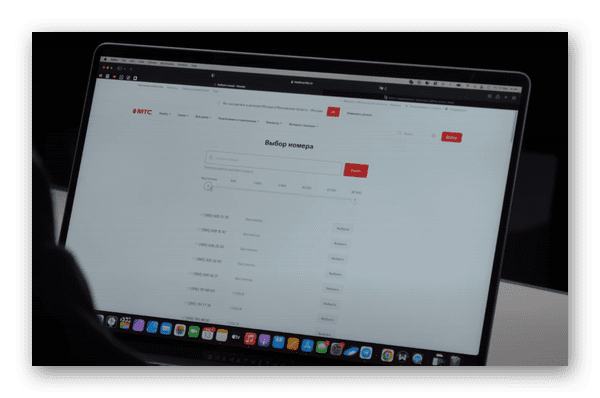
Перед операцией баланс мобильного также можно будет пополнить через сайт МТС, если у вас есть любая банковская карта с деньгами. Баланс МТС также должен быть пополнен, если используется услуга «МТС друг» через Теле2. О функции можно больше узнать на сайте компании.
Как подключить карту МИР к Apple Pay на примере Сбербанка
Существует несколько способов подключения карточки МИР Сбербанка к Apple Pay:
- на iPhone или Apple Watch с помощью сайта «Сбербанк Онлайн»;
- на iPhone через мобильное приложение Wallet;
- на Apple Watch с помощью приложения Watch.
Мы делали обзор того, какие карты МИР можно заказать в Сбербанке, в список входят — пенсионная, зарплатная, молодёжная (а также для детей и подростков), социальная для пособий. Есть у СБера и карта моментального выпуска. Каждая из них имеет свой набор преимуществ, разные цены за годовое обслуживание, то сколько делается карта МИР и сколько можно с нее снять наличных в сутки.
Как добавить карту МИР в Wallet на iPhone
Чтобы добавить карточку МИР в Wallet на iPhone, нужно:
- Войти в приложение Wallet.
- Нажать кнопку «+».
- Следовать указаниям системы.
Как подключить Apple Pay на Apple Watch?
Чтобы подключить сервис на Apple Watch, нужно:
- Войти в приложение Apple Watch.
- Выбрать раздел «Wallet и Apple Pay».
- Нажать кнопку «Добавить карту».
- Следовать указаниям системы.
Как подключить Apple Pay на iPad?
Чтобы подключить услугу бесконтактных платежей на iPad, нужно:
- Убедиться, что к карточке подключена функция уведомлений.
- Перейти в раздел «Настройки» мобильного устройства.
- Выбрать пункт «Wallet и Apple Pay».
- Нажать кнопку «+».
- Ввести данные или отсканировать карточку.
- Следовать указаниям системы.
Как настроить Apple Pay в России
Итак, разобравшись с нюансами касательно модели устройств и поддерживаемых карт, перейдем к установке и настройке «Эпл Пей». Процесс этот занимает не более 20 минут, к тому же не требует от пользователя каких-либо специальных знаний.
Для начала находим приложение «Wallet». Оно стандартное, есть на любом iPhone, который поддерживают Apple Pay.
Кстати, о том как скачать, подключить или включить Apple Pay вы можете найти информацию на нашем сайте.
Шаг 1. Установив Wallet, запускаем его. Здесь вы увидите пункт «Добавить платежную карту» – жмите на него.
Шаг 3. Вводим в появившееся поле имя и фамилию так, как это указано на карте, а затем выбираем срок действия карты и код безопасности.
Шаг 4. Заполнив всю информацию, на телефон поступит SMS с паролем для подтверждения данных, который вводится в специальную строку. Все! На этом настройка Apple Pay на iPhone окончена.
Оплата по QR через Систему Быстрых Платежей (СБП)
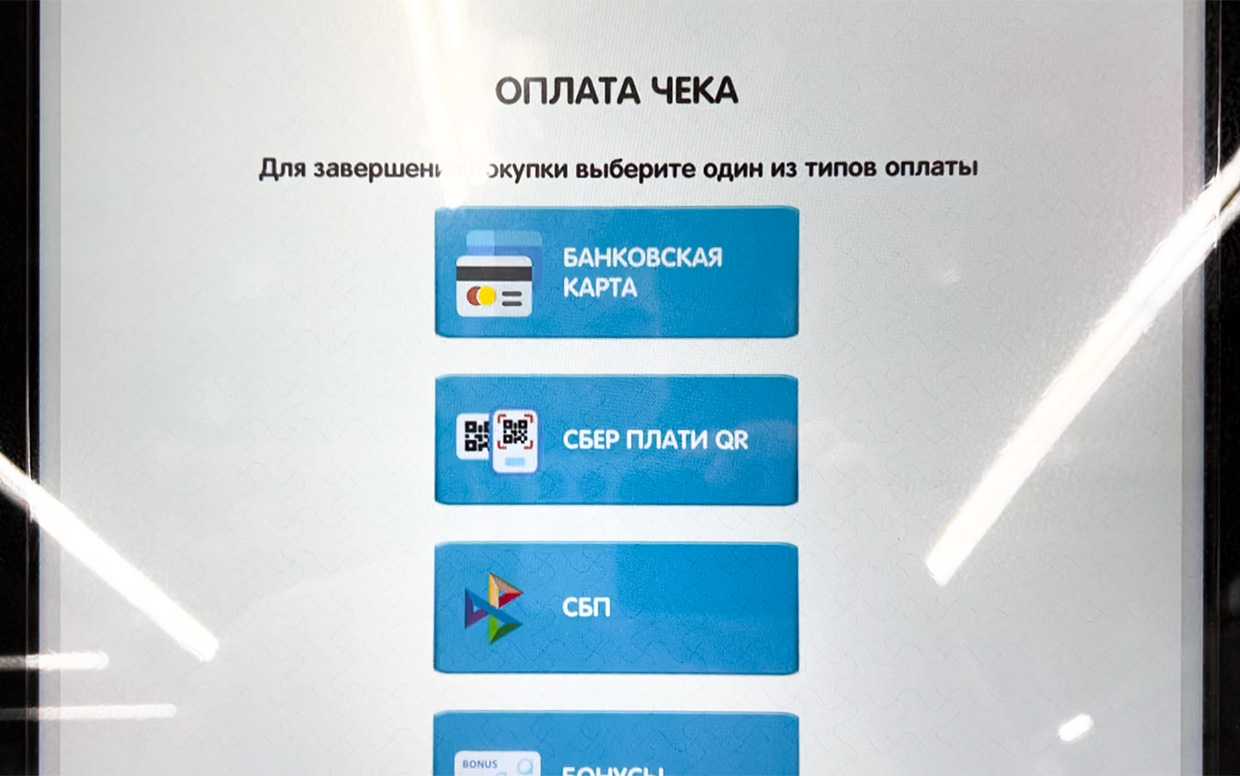 Касса самообслуживания в СПАР
Касса самообслуживания в СПАР
Большинство крупных торговых сетей уже подключены к этому методу.
У технологии есть два вида: простой перевод и СБПэй.
Перевод со счёта на счёт подходит владельцам приложений крупных банков (Сбер, Тинькофф, ВТБ). При оплате таким способом кэшбек не начисляется, зато к нему подключено большинство банков.
Если ваш банк подключен к СБП, а скорее всего, так и есть (список с инструкциями использования), то смело открывайте приложение банка и находите пункт «Сканировать QR».
Приложение распознает платёж, вы его подтвердите, а магазин отдаст вам чек. Всё как обычно.
Вот где находятся эти пункты в некоторых приложениях:
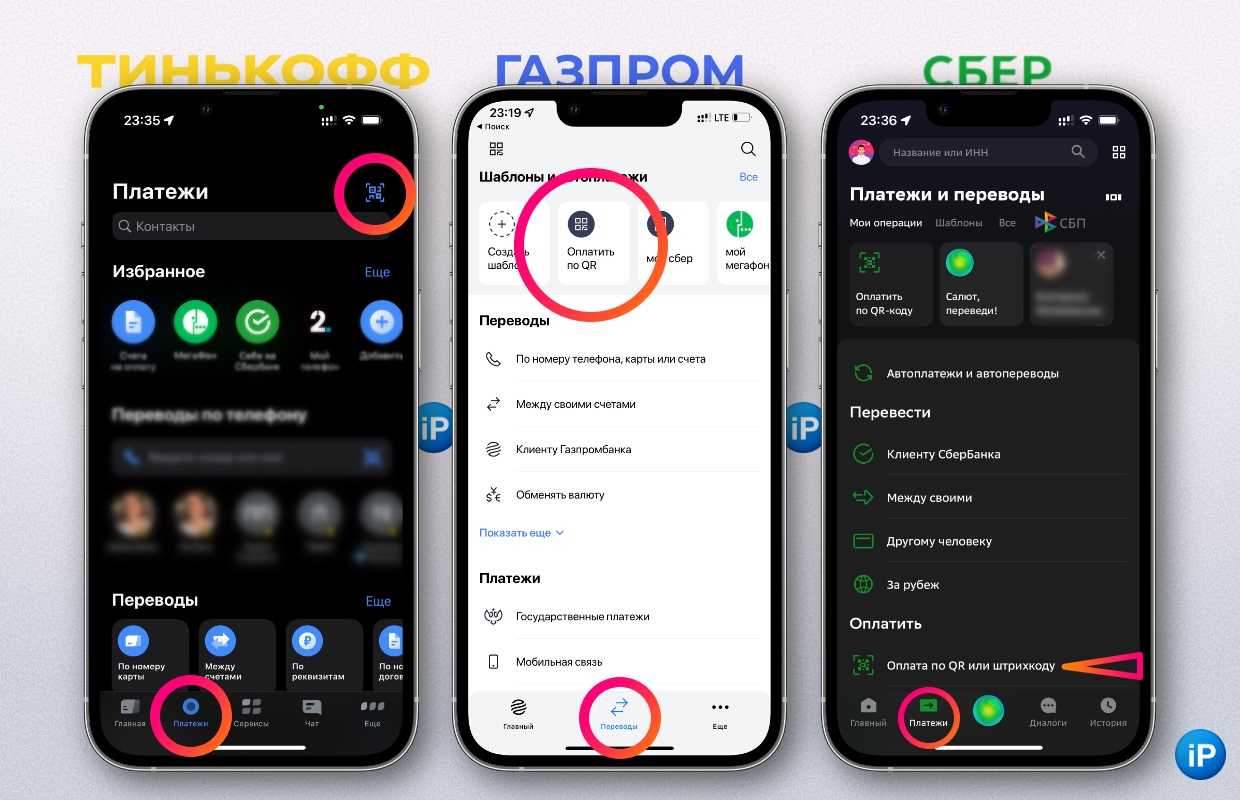
СБПэй (приложение) это аналог Apple Pay, Google Pay и других похожих систем. В нём участвует мало банков, а на iPhone не получится расплатиться через NFC. СБПэй нужен, если ваш банк является участником (список), но не имеет удобного приложения и интерфейса для оплаты через QR.
Не стесняйтесь предупреждать магазин об оплате QR, большинство торговых сетей, кофеен, фастфудов, онлайн-магазинов и сетей одежды уже подключены к сети или планируют её поддержку, так что косо на вас не посмотрят.
В обычных кассах Магнита код печатают на чековой ленте, другие выводят изображения на дисплее, например, во ВкусВилле.
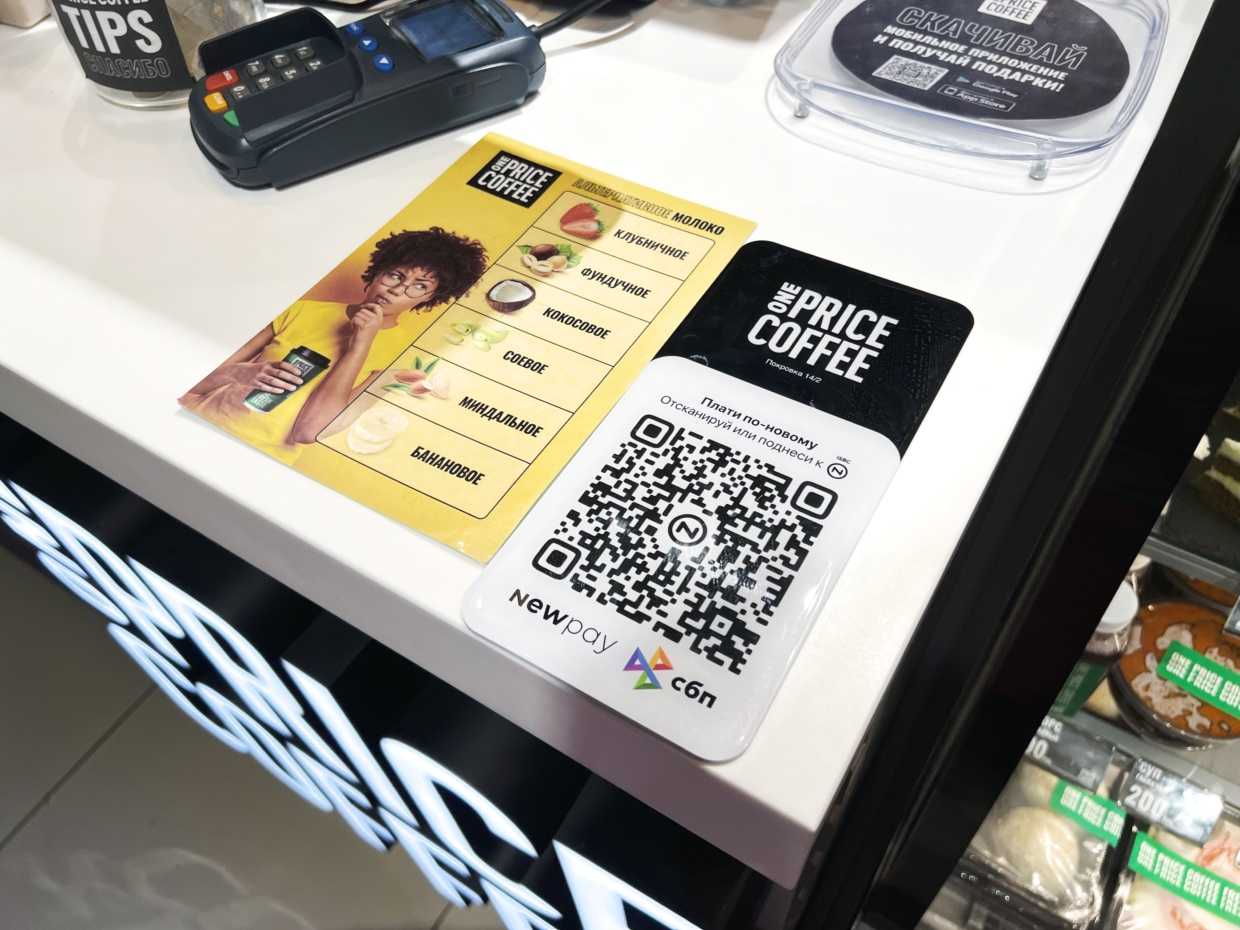

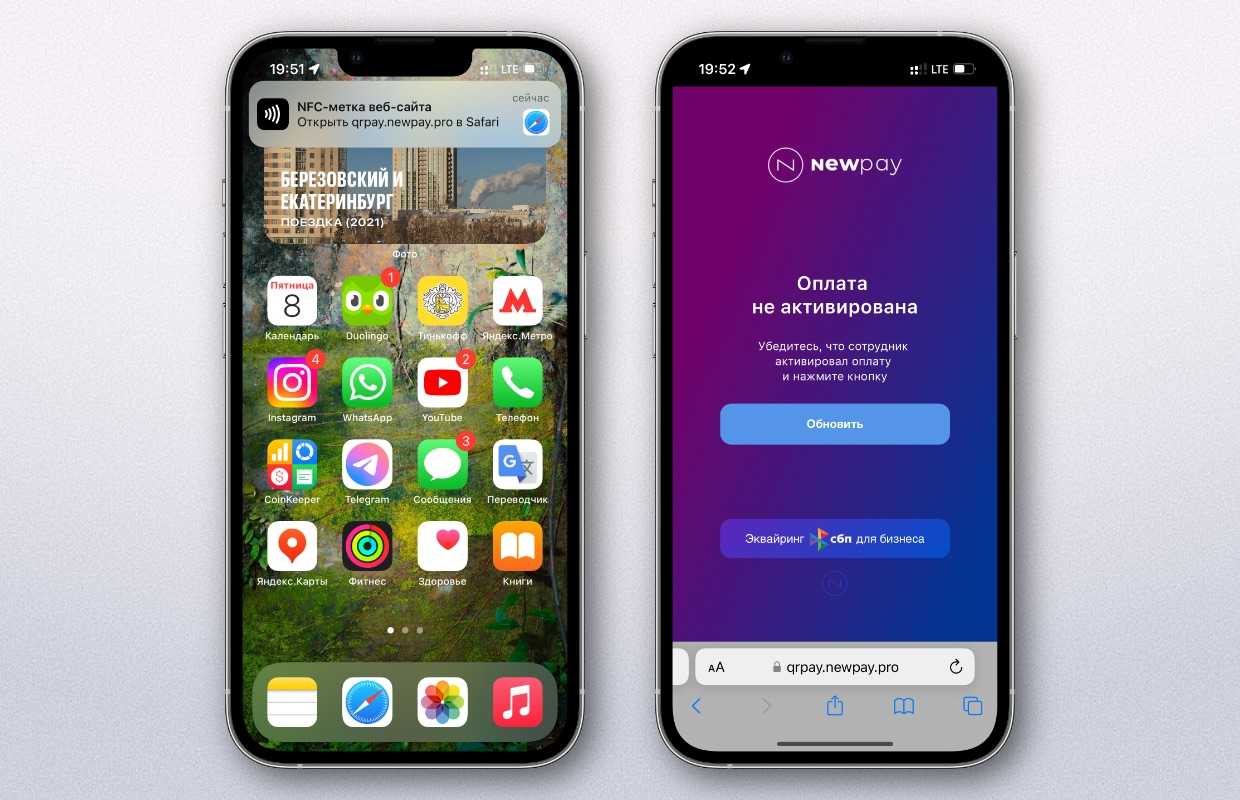
В One Price Coffee есть таблички с QR для оплаты и NFC модулем, которые работают в том числе с iPhone. Да, вы подносите смартфон, и на разблокированном экране выпрыгивает Push с ссылкой на окошко перевода в СБП. Для проведения транзакции продавец запрашивает сумму через терминал.
На многих кассах самообслуживания в Пятёрочке, Перекрёстке, Карусели и СПАРе есть специальная кнопка для этого способа, которая постепенно внедряется во все точки этих сетей.
Что такое Apple Pay?
У многих пользователей возникает вопрос о том, что такое Apple Pay и как правильно его использовать на современных гаджетах. В новых телефонах последнего поколения имеется встроенная возможность бесконтактной оплаты товаров и услуг с мобильного устройства.
 Вариант оплаты при помощи приложения
Вариант оплаты при помощи приложения
Но при этом важно понимать: программа Apple Pay создана исключительно для продукции корпорации в целом. Для обычных смартфонов приложение не подходит
Однако для бюджетного смартфона можно использовать, например, аналогичную программу от компании Google.
При этом, пользователь может настроить работу приложения в удобном для него режиме и производить быстрые платежи, которые не только конфиденциальны, но и безопасны.
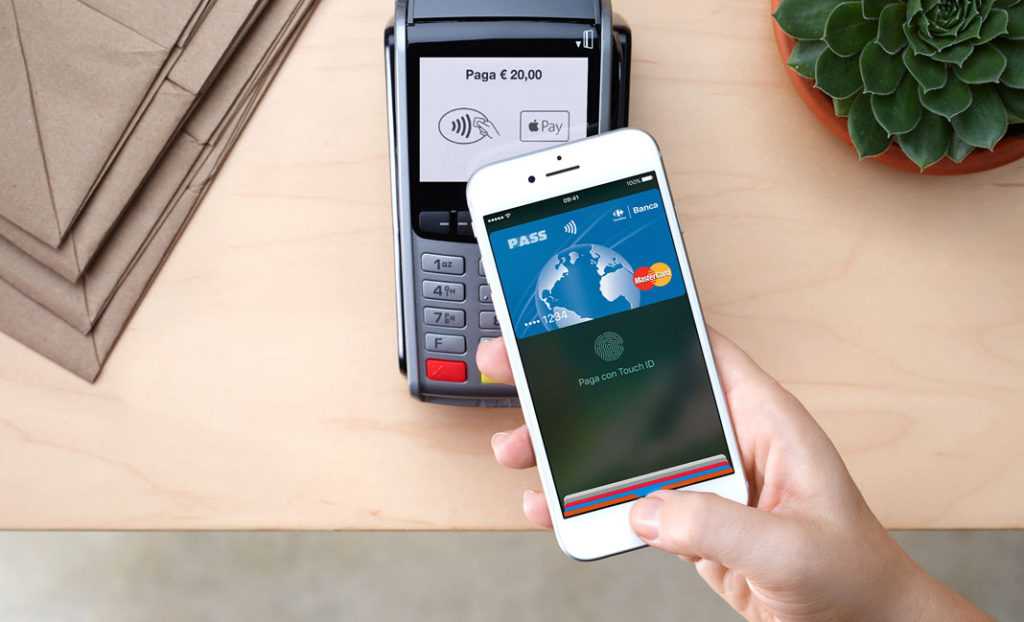
Подтверждать расходные операции можно удобными для клиента способами, в частности, используя сканирование внешности, пароль, устанавливаемый в настройках или же отпечаток пальца (на некоторых моделях).
Как включить Apple Pay
На девайс, поддерживающий Эпл Пей (iPhone SE, 6 и все последующие, iPad mini 3, 4 поколений, Air 2, Pro, Apple Watch, Mac от 2012 года), не нужно ставить ничего дополнительно, обычно программа уже предустановлена, в таком случае использование сервиса следует начать с привязки платёжного средства. Если по какой-либо причине приложение на девайсе с чипом NFC отсутствует, можно установить Apple Pay, как и любой другой софт, из официального магазина App Store.
На смартфон 5 или 5S можно скачать приложение для создания пары с Эппл Вотч. Хотя эти модели телефонов не оснащены модулем NFC, связка позволяет использовать сервис с помощью умных часов, поддерживающих эту возможность.
Как подключить сервис Apple Pay:
- в настройках девайса идём в «Wallet и Apple Pay»;
- жмём «Добавить платёжную карту»;
- вводим реквизиты или фотографируем карточку;
- соглашаемся с условиями использования;
- получаем подтверждение от банковской организации.
Всего можно привязать до 8 карточек. При наличии иных «яблочных» устройств, платёжное средство будет доступно автоматически и на них при условии общего Apple ID.
Бесконтактные платежи с помощью Apple Pay на iPhone
Если Вы добавили Apple Cash, кредитные или дебетовые карты в приложение Wallet на iPhone, то Вы можете использовать Apple Pay для безопасной бесконтактной оплаты покупок в магазинах, ресторанах и других местах.
Поиск мест, где принимают Apple Pay
Можно расплатиться с помощью Apple Pay везде, где на считывающем устройстве есть один из следующих символов:
В японских магазинах ищите следующие символы на бесконтактных считывающих устройствах:
Спросите Siri. Скажите, например:
«Покажи кофейни, в которых принимают Apple Pay».
«Заправки, на которых принимают Apple Pay».
Оплата покупок картой по умолчанию на iPhone c Face ID
Дважды нажмите боковую кнопку.
Когда отобразится карта по умолчанию, посмотрите на iPhone, чтобы выполнить аутентификацию с помощью Face ID, или введите код-пароль.
Держите iPhone так, чтобы его верхняя часть находилась в нескольких сантиметрах от бесконтактного считывающего устройства, и дождитесь, пока на экране отобразится надпись «Готово» и галочка.
Оплата покупок картой по умолчанию на iPhone c Touch ID
Приложите палец к датчику Touch ID.
Держите iPhone так, чтобы его верхняя часть находилась в нескольких сантиметрах от бесконтактного считывающего устройства, и дождитесь, пока на экране отобразится надпись «Готово» и галочка.
Оплата другой картой вместо карты по умолчанию
Когда отобразится карта по умолчанию, коснитесь ее, а затем выберите другую карту.
Выполните аутентификацию с помощью Face ID, Touch ID или код-пароля.
Держите iPhone так, чтобы его верхняя часть находилась в нескольких сантиметрах от бесконтактного считывающего устройства, и дождитесь, пока на экране отобразится надпись «Готово» и галочка.
Использование бонусной карты
Вы можете получать и использовать бонусы при оплате покупок с помощью Apple Pay в магазинах, поддерживающих такую возможность.
Предъявите бонусную карту на платежном терминале в магазине, поднеся iPhone к бесконтактному считывающему устройству.
Затем Apple Pay предложит оплатить покупку платежной картой по умолчанию. В некоторых магазинах Вы можете применить сразу платежную и бонусную карты. В других магазинах Вам нужно дождаться, пока терминал или кассир запросит оплату.
Чтобы бонусные карты отображались автоматически, когда Вы заходите в магазин, коснитесь кнопки на карте, а затем включите функцию «Автоматический выбор».
Использование Apple Pay в магазинах в Японии
У Вас должна быть модель iPhone, поддерживающая Apple Pay в Японии, и карта, выпущенная банком в Японии.
Сообщите кассиру, какого типа карту Вы используете. Тип кары указан на лицевой стороне карты в Wallet.
Примечание. Если в телефоне включены службы геолокации, местоположение iPhone в момент совершения оплаты может быть отправлено в Apple и в банк, выпустивший карту, в целях предупреждения мошенничества. См. раздел Управление информацией о геопозиции на iPhone.
Как оплачивать покупки с системой Apple Pay
Чтобы оплатить товары с помощью данной системы, подойдите к кассиру и сообщите, что оплата товаров будет производиться с банковской карты. Как только платеж будет сформирован, поднесите устройство к терминалу, чтобы оно располагалось примерно на расстоянии 20 см, и подтвердите оплату при помощи Touch ID или Face ID, в зависимости от модели вашего аппарата. Но учтите, что оплата будет возможна только в том случае, если у терминала поддерживается технология PayPass. Да, практически все терминалы в крупных магазинах на данный момент обладают подобными технологиями, однако в глубинках России, как правило, есть и более ранние версии, в результате чего оплата таким способом будет невозможна и придется вставлять физическую банковскую карту.
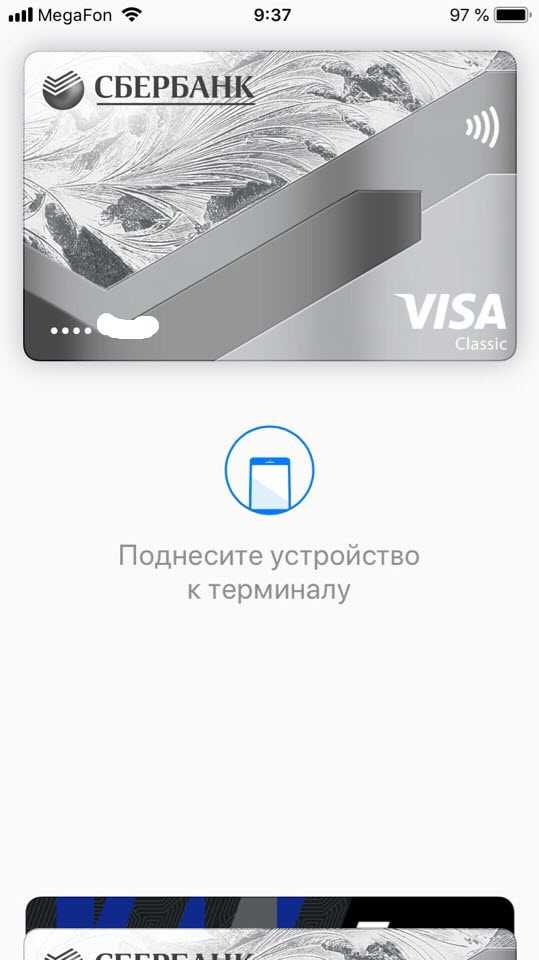
В Apple Pay можно добавлять до 8 различных карт, и этого количества, как правило, достаточно для комфортного взаимодействия со смартфоном. Вы сможете добавлять разные банки, как российские, так и зарубежные.
Как подключить и настроить Apple Pay на Iphone?
Для получения или отправления денег при помощи Apple Pay или Apple Pay Cash потребуется одно из трёх устройств: Apple Watch, iPad или iPhone.
До начала настройки и пользования сервисом необходимо убедиться в существовании следующих моментов:
- последняя версия операционной системы на смартфоне;
- настроенного Tooch ID и цифрового пароля;
- карты, поддерживающей такой вариант оплаты.
Необходимо лишь выполнить шесть простых шагов:
- Перейти в приложение Wallet.
- Кликнуть по «Добавить платёжную систему» и тапнуть на «Далее».
- При привязывании какой-либо карты, чтобы платить за покупки в iTunes, потребуется ввести код безопасности, состоящий из трёх цифр.
- В нужном окне потребуется вводить с обратной стороны защитный код cvc.
- Тщательно изучить договорные положения обслуживания банка. Когда всё устраивает, нажать на «Принимаю».
- Кликнуть на один из предлагаемых вариантов зарегистрировать пластик в приложении. К примеру, при помощи смс. В таком случае, на телефонных номер, присоединенный к ней, придёт код. Его необходимо вводить в окошко на экране.
Ну и затем кликнуть на «Готово» и Apple Pay готова к использованию.
На каких условиях выдается и работает карта «110 дней», и где подать заявку на ее получение ответим здесь.
Популярные вопросы
Как добавить социальную карту в Apple Pay?
Для добавления социальной карты, включая МИР, необходимо запустить приложение Wallet на айфоне, нажать на кнопку добавления новой карты. Далее можно отсканировать телефоном пластик или вручную заполнить данные. Для подтверждения вводится код, полученный в СМС. После этого платежное средство доступно к использованию.
Работает ли в Крыму Эппл пэй?
Жители Крыма могут пользоваться Эппл пей, оплачивая покупки бесконтактно. Для этого достаточно привязать к сервису карту МИР. Для уточнения информации рекомендуется обратиться в поддержку банка, обслуживающего ваш пластик.
Сколько карт можно добавить в Apple Pay?
Количество карт, которые вносятся в Wallet, может увеличиваться с выходом новых устройств. Так, к айфону с 8 модели, Apple Watch с 3 и выше привязывается 12 карт, к более ранним моделям — 8. Уточнить, сколько карт доступно добавить в конкретную модель, можно в службе поддержки Apple Pay.
Как посмотреть номер карты в Эпл пэй?
Чтобы посмотреть номер, необходимо запустить Wallet, кликнуть по нужной карте. На следующем экране нажмите на кнопку «…». Вам будет доступна расширенная информация, включая транзакции. Для получения полных данных запустите мобильное приложение банка, выдавшего карту.
Закрыть
Карты МИР каких банков можно привязать к Apple Pay
Сервис обслуживает клиентов следующих банков:
- Сбербанк;
- ВТБ;
- «Россельхозбанк»;
- «Промсвязьбанк»;
- «Почта Банк»;
- «Центр-инверсия»;
- «Тинькофф»;
- «Примсоцбанк»;
- Роузбэнк».
Уже сейчас можно бесконтактно расплачиваться картами МИР таких банков, как: ВТБ, Газпромбанк, Райффайзенбанк, Альфа-Банк, Открытие
От этой платежной системы возможен выпуск виртуальных и кредитных карт Внимание! Вы можете привязать любую карту МИР перечисленных банков к Apple Pay, независимо от наличия/отсутствия функции бесконтактной оплаты и обстоятельств ее выпуска. Сервис работает как с обычными, так и с социальными картами
Если не картами, то теперь так
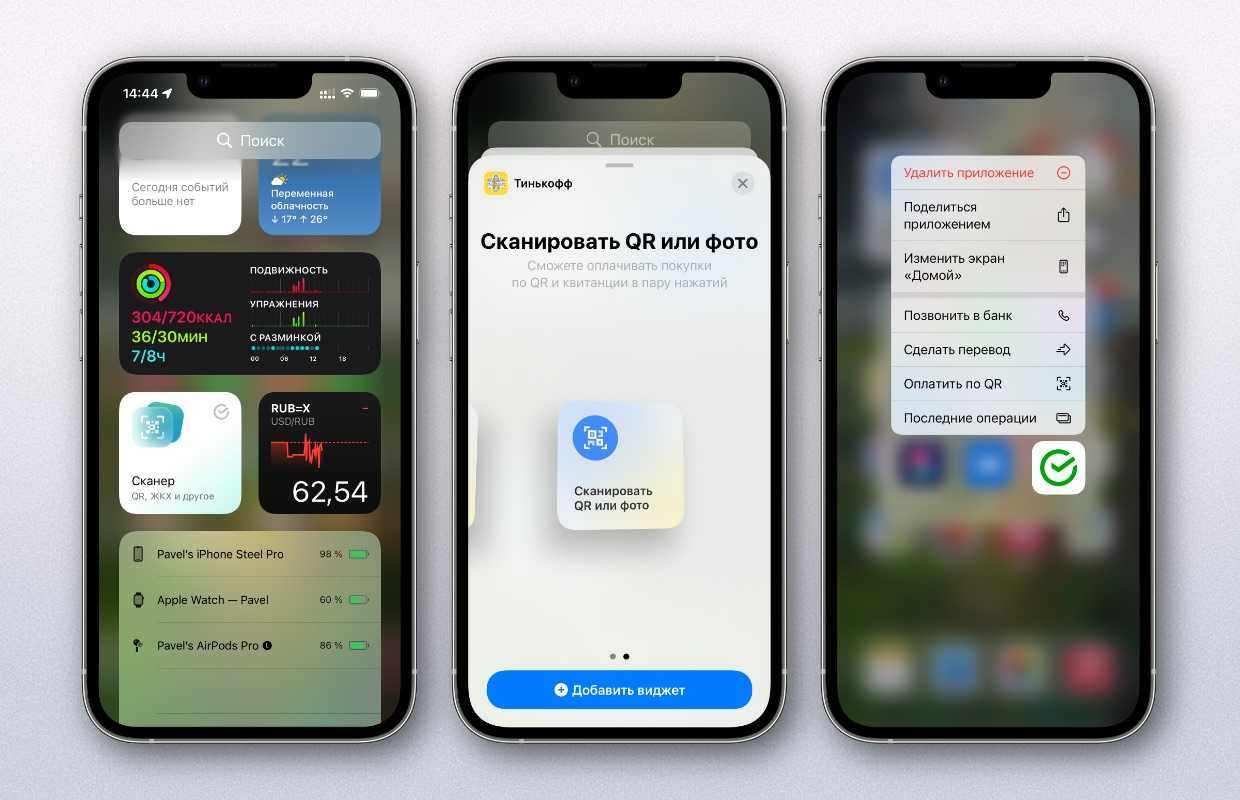 Быстрые действия для добавления сканера
Быстрые действия для добавления сканера
Скорее всего, QR быстро станет универсальным способом оплаты со смартфона в России.
Это проверенный способ, принцип работы которого легко подсмотреть в Китае и довести до того же уровня удобства, что Apple Pay.
Благодаря комиссии до трёх раз ниже по сравнению с картами Система Быстрых Платежей привлекательна бизнесу, поэтому, вероятно будет расширяться.
Сейчас платежи принимают в Магните, СПАРе, Азбуке Вкуса, ВкусВилле, в Связном, Ситилинке, Спортмастере, Л’Этуале, Бургер-Кинге, One Price Coffee, СДЭКе, обувных магазины Кари, на заправках Лукойла и Газпромнефти.
Уточняйте в своих привычных магазинах о возможности так расплатиться. Система Быстрых Платежей привлекательна бизнесу, потому что комиссия за транзакции через неё до трёх раз ниже, чем при использовании карт. Многие другие продавцы уже добавили её.
Вооружайтесь виджетами, качайте приложения и почаще говорите продавцам о методе оплаты. Там, где его ещё нет, он почти вероятно скоро будет.
В тему: Рассказываю, зачем нужен WeChat. Не зря им пользуется миллиард китайцев
iPhones.ru
Когда Apple Pay перестал работать в России, владельцы айфонов вернулись к оплате покупок картой. В отличие от производителей смартфонов на Android, Apple не даёт доступ к NFC-чипу сторонним разработчикам, поэтому любой другой завязанный на нём метод оплаты не работает. Как оказалось, почти не работает. Есть одна маленькая лазейка на кассах, которая задействует NFC-чип для оплаты…
Рассказать
Павел Телешевский
У меня 4 новых года: обычный, свой, WWDC и сентябрьская презентация Apple. Последний — самый ожидаемый, и ни капли за это не стыдно.
Instagram/Telegram: @tinelray
Какие телефоны поддерживают Apple Pay
Для того, чтобы приложение смогло подключить денежный перевод, необходимо использовать отдельные варианты смартфонов.
Какие айфоны поддерживают Apple Pay:
- iPhone 6/6 Plus.
- iPhone 6s/6s Plus.
- iPhone SE.
- iPhone 7/7 Plus.
Тут же можно отметить и такие возможности, которые позволят применять и 5 -тую версию смартфона, но только с умными часами от компании Apple. Применив последние версии часов, а именно:
- Apple Watch (1-го поколения).
- Apple Watch Series 1.
- Apple Watch Series 2,
вы сможете совершать платежи, без наличия у вас банковской карты и получать необходимые товары при походе в выбранный торговый центр или магазин.
Такого рода технологии упрощают жизнь человека, делая его более мобильным и готовым практично погружаться в предложенную среду, создавая для себя требуемые условия и критерии для оплаты услуг или выбранных покупок. При этом существующая система безопасности позволяет ограничивать сумму платежей или оповещать вас о неординарных переводах с вашей карточки, которые выходят за рамки привычного денежного трафика.
В этом можно убедиться, обратившись в банк, который выступает партнером к данному новому продукту от компании Apple. Служба поддержки ответит на любые вопросы, связанные с переводом средств, аналогичным, если бы вы применяли привычную банковскую карту.
Смотрите видео об использовании Apple Pay в России:
О карте Билайн
Оператор Билайн предлагает карту с платежной системой Mastercard. Можно выбрать кредитную с лимитом до 300000 руб. или дебетовую. Процедура оформления заключается в подаче заявки в офисе, где при предъявлении паспорта моментально заполняется заявление на выдачу. После активации можно оплачивать покупки и услуги, снимать и переводить деньги.
Mastercard от Билайн дает привилегии на сервисе ЛиРес и Русском АвтоМотоклубе. Кэшбэк позволяет накапливать баллы, которые используется для покупки товаров не только в сети Билайн, но и у партнеров.
Для интересующихся картой Visa стоит пояснить, что Билайн не предлагает выпуск этого продукта. Именная и неименная карточки работают только в Мастер Кард.
Кому и для каких целей подойдет
Mastercard Билайна подойдет для тех, кто часто осуществляет платежи в интернете или желает вернуть хороший процент за покупки. Кроме этого, можно выделить группу людей, кому необходимо снимать деньги.
Как привязать карту к Apple Pay
Чтобы начать работать не потребуется ничего настраивать и устанавливать. На всех смартфонах бренда по умолчанию активирована утилита Wallet.
Приложение представляет собой виртуальный кошелек, в котором хранятся все карточки и их реквизиты. Если мобильное устройство поддерживает бесконтактную транзакцию, то в главном меню программы увидите соответствующий логотип. Теперь перейдем непосредственно к подключению пластика:
- Запустите приложение Wallet.
- В главном окне интерфейса увидите кнопку в виде плюсика, смело нажмите на нее.
- Система предложит подтвердить кредитку, с которой ранее совершали транзакцию в сетевом пространстве.
- Подождите, пока банк проверит информацию и даст свое согласие.
- Сохраните изменения. Готово. Для добавления следующих кредиток повторите процедуру.
Если пользуетесь умными часами, то процедура активации карты происходит через синхронизированный смартфон. Откройте раздел настроек и выберите вкладку Apple Watch, затем перейдите в Wallet и прикрепите пластик описанным ранее способом. На планшетном компьютере или Макбуке принцип и порядок действий аналогичен, как на iPhone.
Пополнение карты и вывод средств
Как и для любой другой карты, предусмотрено зачисление средств наличными иди переводом со счета. Если держатель использует устройства, находящиеся не в салонах Билайн или через кассы банков, то придется заплатить комиссию при пополнении. Бесплатно увеличить баланс можно следующими способами:
- Обратиться в офис Билайн, предъявив паспорт и пластик.
- Зачислить через терминалы ПАО «Московский кредитный банк».
Когда необходимо выполнить перевод с другой карты, доступен:
- Интернет-банк Билайн.
- Мобильное приложение.
Если не хочется открывать личный кабинет или приложение, то на сайте оператора в разделе «Оплата и финансы» есть вкладка для осуществления переводов.
Ограничения и комиссии
При зачислении наличных и переводах на дебетовую карту предусмотрены комиссионные отчисления.
| Пополнение | Снятие | |
| Банкомат | Бесплатно в ПАО «Московский кредитный банк», в остальных согласно установленным тарифам | Бесплатно при наличии логотипа Mаstercard для сумм 5000-50000, при других условиях действует комиссия:
|
| Отделения банков | По тарифам банка | ПАО «Московский кредитный банк» — 0% до 5000 при разовой операции.
4% — в других банках с минимальной комиссией 350 руб. |
| Отделения Билайн | Бесплатно | — |
| С другой карты | Через приложение, интернет-банк бесплатно от 3000 руб. В остальных случаях согласно условиям обслуживания счета. | До 100000 в месяц бесплатно,
более 100000 – 0,5% (не менее 20 и не более 1000 руб.) |






























